Het lezen van inhoud via een online manier komt vaker voor dan het nemen van het fysieke boek. Als gevolg hiervan willen sommige mensen misschien een flipbook maken van een PDF-document om online te delen. Als u al een flipbook in PDF-formaat hebt gemaakt, heeft u voor het converteren naar een echt flipbook alleen de hulp nodig van een PDF naar HTML5 flipbook-maker. In dit artikel leert u over een professionele tool, EaseFlip , om PDF naar HTML5 op computers te converteren.
Wat is een flipboek?
Flipbook is een online HTML5-publicatie die mensen een echte pagina-omslagervaring kan geven (met geluid dat pagina's omslaat, paginaschaduw en meer elementen). In plaats van de conventionele PDF-documenten, biedt flipbook een handiger lees- en deelpatroon omdat je alleen de URL hoeft te behouden.
Hoe PDF naar HTML5 Flipbook converteren?
Het omzetten van uw PDF in prachtige digitale publicaties en het creëren van een offline leeservaring van fysieke boeken of tijdschriften, kan meer de aandacht van lezers trekken dan statische PDF-bestandsinhoud. Dus hoe maak je een flipbook van PDF? Of is er een professionele PDF naar flipbook-converter die hulp biedt? Om deze vragen te beantwoorden, wordt EaseFlip aan u voorgesteld.
EaseFlip is een nieuwe desktopsoftware die is uitgevonden onder het merk EasePDF . Deze PDF-naar-flipbook-converter ondersteunt zowel Windows- als Mac-systemen en biedt eenvoudige bewerkingen om heel eenvoudig flipbooks van originele PDF-documenten te maken. Het biedt ook een ontwerpmodus, met meerdere bewerkingsfuncties in de software, waardoor mensen het flipbook kunnen bewerken om betere effecten te maken.
Stap 1. Download EaseFlip voor uw Windows of Mac van de website. Wanneer u de software opent, drukt u op de knop "Importeren" en klikt u op "Bladeren..." om het PDF-bestand aan de software toe te voegen.
U kunt ervoor kiezen om aangepaste pagina's toe te voegen in plaats van het hele PDF-bestand toe te voegen. Bovendien kunnen bladwijzers, links en ondersteunende zoekelementen ook worden geselecteerd om toe te voegen aan EaseFlip.

Stap 2. Na het toevoegen van het PDF-document, vóór de conversie, kunt u het bewerken met behulp van de toolkit van EaseFlip. Klik gewoon op " Pages bewerken" en u komt in het bewerkingsgedeelte.
Een voordeel van de bewerkingsfunctie van EaseFlip is dat in plaats van enkele basisbewerkingsfuncties zoals het toevoegen van links en tekst, het ook ondersteuning biedt voor het toevoegen van media-inhoud zoals de muziek, video, grafiek of knop aan het flipbook.
U kunt direct een voorbeeld van het bewerkingseffect bekijken. Als u tevreden bent, drukt u op het pictogram Opslaan om de wijzigingen toe te passen.
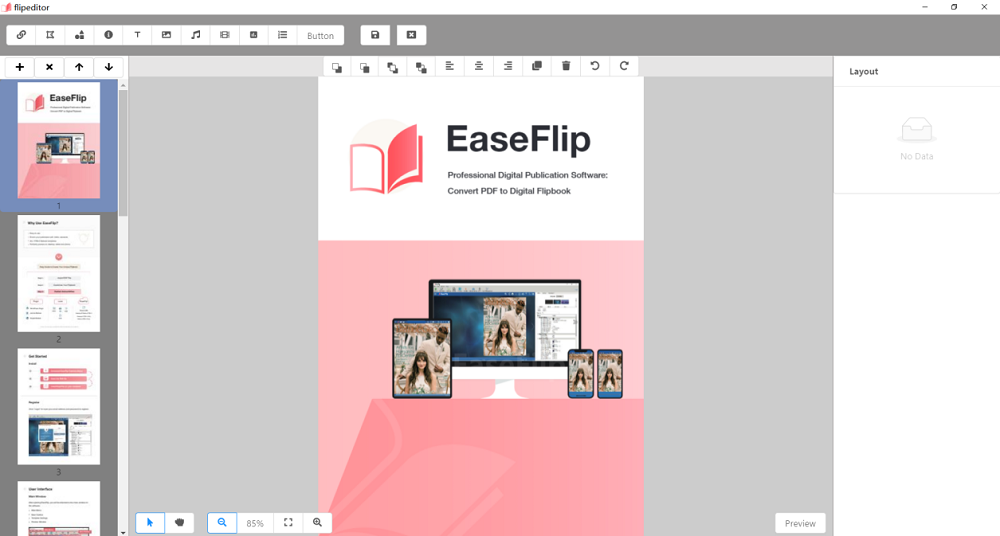
Stap 3. Na het bewerken van het flipbook kun je ook de functies aan de rechterkant gebruiken om een betere lay-out voor het flipbook te maken. Hier kunnen bijvoorbeeld de instellingen, scènes en bladwijzers eenvoudig worden ingesteld. U kunt ook meer informatie krijgen van Hoe u een flipboek uniek maakt .
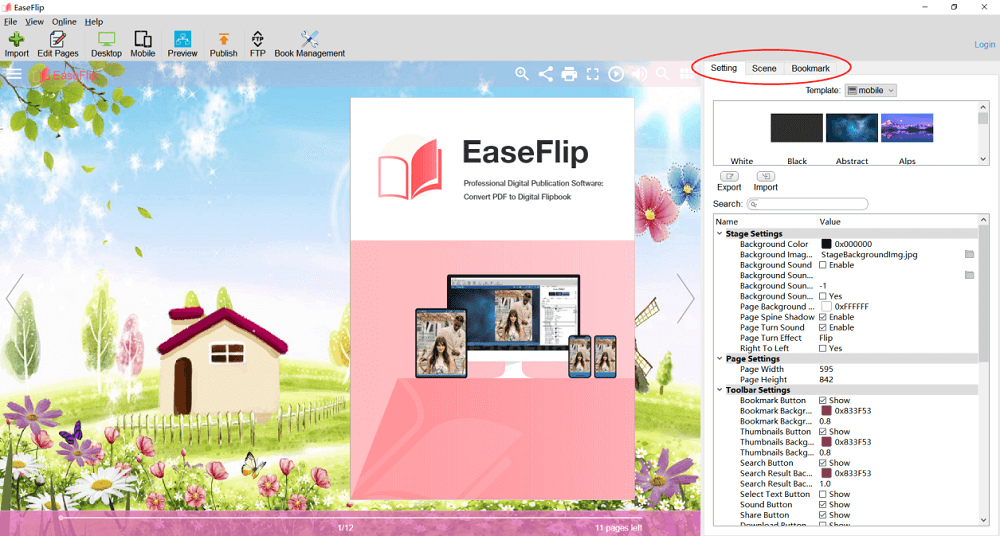
Stap 4. Tot slot, wanneer alle bewerkings- en instellingsprocessen zijn voltooid, moet u op "Publiceren" klikken en ervoor kiezen om het flipbook uit te voeren in het formaat dat u nodig hebt. Het HTML5-flipbook biedt zowel desktop- als mobiele versies, u kunt ervoor kiezen om uw flipbook naar elk van hen uit te voeren, afhankelijk van uw behoefte.

Waarom EaseFlip?
Wat zijn de voordelen van EaseFlip? Waarom kiezen voor EaseFlip als de PDF naar flipbook-converter? Deze belangrijkste voordelen van EaseFlip kunnen de beste antwoorden zijn:
* Beschermt gegevensbeveiliging. EaseFlip biedt veilige instellingen waarmee gebruikers de inhoud kunnen versleutelen door een wachtwoord in te stellen. Alleen mensen die het wachtwoord kennen, kunnen de pagina's ontgrendelen om te lezen.
* Biedt eenvoudige bewerkingstools. In plaats van simpelweg het formaat van PDF naar HTML5 flipbook te converteren, zijn er binnen EaseFlip ook enkele bewerkingstools aanwezig waarmee mensen de inhoud vrijelijk kunnen bewerken.
* Ondersteunt uploaden naar WordPress, Joomla en Drupal. Het flipbook met animatie-effecten gemaakt door EaseFlip kan worden ingevoegd in sites met WordPress, Joomla en Drupal, waardoor de geanimeerde sites er interessanter uitzien.
* Slaat flipbook op in de cloud. Nadat je een flipbook hebt gemaakt, kun je ervoor kiezen om deze naar de cloud te uploaden, omdat EaseFlip een cloudhostingservice heeft ontwikkeld. De bestanden zijn hier veilig, zelfs als de schijf van de cloudhost beschadigd raakt.
Verder leren - Over PDF
Heeft u problemen bij het converteren van een PDF-document naar een flipbook? We zullen u een uitgebreider begrip van het PDF-formaat geven en u kunt enkele moeilijkheden overwinnen die u tegenkomt wanneer u het probeert te converteren naar een HTML5-flipbook.
1. Kan ik meer dan 1 PDF uploaden om een flipbook te maken?
Wanneer u een PDF-document naar een flipbook gaat converteren, kunt u slechts één PDF-document toevoegen om de conversie te starten. Als u een flipbook wilt maken met inhoud uit meer dan één PDF-bestand, kunt u eerst proberen PDF te combineren voordat u begint met het maken van een flipbook van het PDF-bestand.
2. Waarom kan ik geen beveiligde PDF uploaden?
Wanneer een PDF-bestand is beveiligd met een wachtwoord, kunt u het niet uploaden om het terloops te bewerken of te converteren, omdat de software de veiligheid van het bestand moet garanderen om de inhoud te beschermen. Als u een beveiligde PDF naar HTML5-flipbook wilt converteren, moet u de PDF daarom eerst ontgrendelen .
3. Over PDF-formaat en paginalimiet
EaseFlip heeft geen beperkingen in de grootte en paginalimieten van het PDF-document. Maar het beperkt de opslagruimte voor het opslaan van de geconverteerde flipbooks. En door verschillende plannen van EaseFlip te gebruiken, zal de behoefte aan opslagruimte anders zijn:
l Gratis: 5 GB
l Standaard ($ 14,95/mnd): 100 GB
l Professioneel ($ 24,95/mnd): Onbeperkt
Het maken van uw flipbook is niet langer moeilijk, omdat EaseFlip u een eenvoudig pad heeft geboden. U kunt eenvoudig een flipbook maken van een gemaakt PDF-bestand en dit bewerken met de handige tools die in de software worden geleverd. In alle opzichten maakt EaseFlip online lezen alleen maar handiger.
Was dit artikel behulpzaam? Bedankt voor je feedback!
JA Of NEE

























